go-e-sovellus: Toiminnot ja asetukset
Viimeisin päivitys:
Oletko ostanut vastikään go-e Charger- latauslaitteen ja haluaisit muuttaa joitakin sen perusasetuksia?
Tai haluatko tutustua sovelluksen toimintoihin, joiden avulla lataaminen sujuu entistä vaivattomammin?
Siinä tapauksessa olet oikeassa paikassa! Tässä blogijulkaisussa käymme läpi sovelluksen asetuksia.
1. go-e Charger -sovelluksen lataaminen
Voit ladata ilmaisen go-e sovelluksen seuraavista sovelluskaupoista:
2. go-e Charger -latauslaitteen liittäminen sovellukseen
Ennen kuin aloitamme, sinun on hyvä tietää, että voidaksesi käyttää sovellusta sinun on ensin liitettävä go-e Charger -latauslaite sovellukseen.
Jos et ole vielä tehnyt niin, lue blogijulkaisumme, jossa on esitelty vaihekohtaisesti go-e Chargerin liittäminen sovellukseen.
3. go-e sovelluksen aloitusnäyttö
Kun sovellus avataan, näyttöön aukeaa automaattisesti aloitusnäyttö.
Näet suoraan ladataanko autoa vai ei ja montako kilowattia autoasi ladataan. Voit helposti käynnistää tai lopettaa latauksen nappia painamalla.
Heti lataus-painikkeen alla näet kolme eri lataus-tilaa, joista Basic on tavallinen lataus:
Eco
Basic
Daily Trip
Aloitusnäytössä näet myös esimerkiksi asetetun latausvirran ja nykyisen vaiheiden lukumäärän, joita voit tarvittaessa muuttaa.
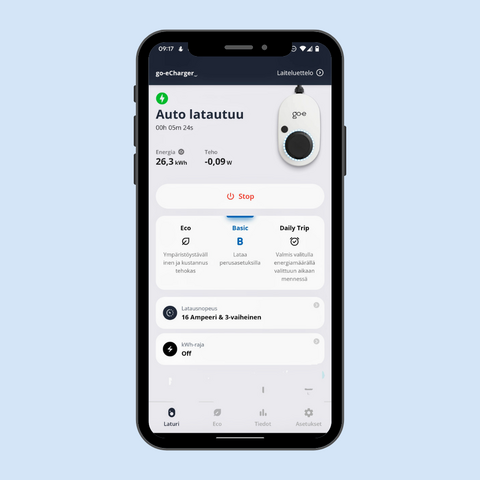
ECO-tila
ECO-tila tarkoittaa, että lataus suoritetaan mahdollisimman edullisesti käyttämällä pörssisähkön hintoja tai aurinkosähkön ylijäämää (jos sinulla on aurinkopaneelit).
ECO: Pörssisähkön mukaan lataus
Integroitujen pörssisähkön hintojen avulla go-e Charger seuraa sovellukseen integroitujen palveluntarjoajien sähkön hintoja reaaliajassa ja aloittaa latauksen silloin, kun ne ovat alhaisimmillaan. Näin on yleensä silloin, kun sähkön kysyntä on vähäisempää, eli hiljaisina aikoina. Ajankohdat voivat vaihdella sähköntarjoajan ja sijainnin mukaan, mutta lataus on yleensä edullisinta yöllä kello 23:n ja 6:n välillä. Se voi kuitenkin olla halvempaa myös muina aikoina.
Jos sinulla on Pörssisähkö-sopimus, tarkista go-e-sovelluksesta kohdasta ”Eco”, ”Lataus pörssisähkölla”, onko sähkötariffisi jo integroitu.
Valitse ensin maa, jossa asut, energiantoimittajasi, ja tariffi, jonka olet ottanut energiantoimittajalta. Aseta sitten hintaraja ja tallenna asetukset.
Kun olet viimeistellyt asetukset, sinulle näytetään latausennuste ja asettamasi tiedot. go-e Charger alkaa ladata sähköautoa, kun sähkön hinta laskee alle asettamasi raja-arvon. Vastaavat ajat on värikoodattu tässä asettamasi hintarajan alla. Jos hinta on korkeampi, latausta ei suoriteta.
Koko Suomi kuuluu samaan sähköalueeseen, joten sähkönhinta pörssissä on sama ympäri Suomen. Voit siis käyttää pörssisähkön mukaan lataamista, vaikka sinun sähköntoimittajaasi ei olisi vielä lisätty go-e sovellukseen. Muistathan, että sähkönhinnan rajahinta on sovelluksessa merkattu ilman veroja. Myös sähköntoimittajien toimitusmaksut voivat vaihdella, eli latauksen lopullinen hinta riippuu sähköntoimittajastasi.
Eco: Aurinkosähkön ylijäämällä lataus
Meillä on myös toinen älykäs ECO-toiminto, nimittäin aurinkosähkön ylijäämälataus. Tämä voi myös säästää paljon rahaa ja pienentää hiilijalanjälkeäsi, jos kotiisi on asennettu aurinkosähköjärjestelmä ja go-e Controller.
Valitse tätä varten ECO-yleiskatsauksesta ”Aurinkosähkön ylijäämä”. Jos käytät vaihtoehtoista energianhallintajärjestelmää tai ohjelmistoratkaisua go-e Controllerin sijasta, sinun on määritettävä ylijäämälataus näiden ratkaisujen kautta eikä go-e-sovelluksen kautta.
Määritä seuraavassa vaiheessa käynnistystehon taso, joka aurinkosähköjärjestelmän on saavutettava, ennen kuin go-e Charger voi aloittaa sähköauton lataamisen, ja napauta Tallenna.
Koska sähköautosi voi latautua vain tietyllä tehotasolla, seuraavan tehotason saavuttamiseksi on joskus tarpeen ottaa lisäenergiaa julkisesta sähköverkosta. Jos haluaisit luopua tästä verkkovirrasta, osa sähköstä syötettäisiin vastineeksi verkkoon.
Oletus
Sovelluksen oletusasetus on sekamuoto, jossa sähkö kulkee latauksen aikana vuorotellen sekä sähköverkkoon, että myös sähköverkosta autoon (eli sinä myyt ja ostat energiaa verkosta/verkkoon)
Aseta sähköverkosta tuleva sähkö etusijalle
Jos valitset ”Mielummin sähköverkosta saatavaa sähköa”, tämä tarkoittaa, että pieni määrä sähköä otetaan myös verkosta, jos aurinkosähköjärjestelmäsi ei tuota tarpeeksi, jotta saavutetaan seuraava tehotaso tai määritetty raja-arvo. Voit siis kuluttaa kaiken aurinkosähkösi itse, mutta sähkömittarista otetaan aina pieni määrä sähköä.
Aseta sähkönsyöttö verkkoon etusijalle
Jos aktivoit ”Mielummin sähkön verkkoonsyöttö”, tämä tarkoittaa, että niin kauan kuin aurinkosähköjärjestelmän tuottama ylijäämä ei riitä seuraavan tehotason saavuttamiseen, pieni määrä ylijäämäsähköä syötetään verkkoon.
Aurinkosähkölatauksen asetukset
Voit nyt asettaa verkon tavoitearvon, joka vaikuttaa ylijäämän ohjaukseen. Jos syötät tähän esimerkiksi - 200, ylijäämälatausta säädetään aina siten, että verkkoon syötetään noin 200 wattia. Tämä on erityisen hyödyllistä akkuvarastojärjestelmille, joita ei mitata (esim. tasavirtakytkentä), koska se estää varastointijärjestelmää purkautumasta jatkuvasti.
Valitse sitten, haluatko ladata 1- vai 3-vaiheisessa tilassa vai tekeekö go-e Controller päätöksen puolestasi ja vaihtaako se vaiheet automaattisesti käytettävissä olevan virran mukaan.
3-vaiheinen tehotaso kytkentä määrittelee, kuinka paljon ylimenevää tehoa aurinkosähköjärjestelmäsi on saavutettava, ennen kuin latausasema vaihtaa yhdestä vaiheesta kolmeen vaiheeseen ja päinvastoin. Aseta tähän 4,2 kW, koska tämä on vähimmäislatausteho 6 ampeerin kolmivaiheella.
Vaiheiden vaihtaminen voi tehdä aurinkoenergian ylijäämälatauksesta huomattavasti tehokkaampaa, sillä pienikin ylijäämä voidaan käyttää lataukseen yksivaiheisella latauksella.
Daily Trip-tila
Daily Trip -tilan avulla voit määrittää itse, kuinka paljon energiaa haluat ladata seuraavaan suunniteltuun matkaan asti.
Määritä haluamasi latausaika ja haluttu energiamäärä tai kantama ja napsauta painiketta tallentaaksesi asetukset ja tehdessäsi muita asiaan liittyviä määrityksiä.
Jos haluat ladata vielä älykkäämmin, yhdistä Daily Trip -tila ECO-tilaan ja hyödynnä pörssisähkön mukaan latausta tai aurinkosähkön ylijäämälatausta. Tätä varten sinun on ensin tehtävä asetukset ”ECO”-välilehdellä.
Tiedot-osio
Tiedot-välilehdellä luetellaan kaikki tiedot omasta virrankulutuksestasi tai muiden todennettujen käyttäjien virrankulutuksesta. Täältä löydät lukuisia yksityiskohtia latausprosesseista eri kaavioissa. Näihin sisältyy kaavio, jossa on ennuste latausprosesseistasi, jos lataat ECO-tilassa ja käytät pörssisähköa. Voit myös ladata yksityiskohtaisia tietoja latausprosesseistasi napsauttamalla tätä painiketta.
4. go-e-sovelluksen asetukset
Napsauttamalla Asetukset-painiketta näet paljon erilaisia asetusvaihtoehtoja. Voit tehdä lukuisia asetuksia, kuten lataus-, turvallisuus-, yhteys tai muita yleisiä asetuksia, kuten kirkkauden säätöjä.
Asetus: Lataus
Latausasetuksissa voit esimerkiksi säätää latausvirtaa jatkuvasti ja määrittää, käytetäänkö yksi- vai kolmivaiheista latausta vai vaihdetaanko vaiheet automaattisesti.
Virran taso voidaan myös asettaa suoraan go-e Chargerissa napin painalluksella enintään 5 esiasetetun tason avulla. Jos haluat konfiguroida nämä vaiheet toiveidesi mukaan, esim. 4 vaihetta 5:n sijasta tai säätää vaiheiden ampeerit, se ei ole ongelma. Paina vain tässä alla ja tee säädöt.
Asetus: kWh-raja
Toinen asetus on kWh-raja (energiaraja). Tässä voit määrittää, kuinka monta kilowattituntia haluat ladata. go-e Charger keskeyttää latauksen, kun asetettu arvo on saavutettu.
Koska auton akun tilaa ei välitetä latausasemalle tyypin 2 protokollan kautta vaihtovirtalatauksen aikana, tällä toiminnolla voit silti ladata autosi noin 80 %:n akkutilaan.
Asetus: Kuormanhallinta
Jos käytössäsi on useita go-e Charger -latureita, sinun kannattaa käyttää kuormanhallintaa, jotta pääsulakkeesi ei ylikuormitu.
Kuormanhallinnan asetuksissa voit määrittää esimerkiksi, että kaksi samanaikaisesti lataavaa go-e Chargeria ei saa käyttää lataukseen yhteensä yli 20 kW. Näitä asetuksia muuttaaksesi sinun pitää syöttää teknikon salasana ennen pääsyä asetuksiin.
Ryhmän tunnus
Jotta go-e-latauslaitteesi voivat kommunikoida muiden go-e-latauslaitteiden kanssa, ne on sisällytettävä samaan kuormanhallinta ryhmään. Määritä tunnus ryhmälle joko itse tai napsauta ”Luo ryhmätunnus”, jolloin se luodaan automaattisesti ensimmäiselle latausasemalla. Napsauta sitten ”Tallenna”.
On parasta kopioida luotu ryhmätunnus tai kirjoittaa se muistiin, sillä sinun on syötettävä se muille go-e-latausasemille seuraavassa vaiheessa.
Aseta maximi kokonaisvirta
Tässä voit asettaa enimmäiskokonaisvirran, joka on käytettävissä go-e-latureillasi. Tämä riippuu tottakai virran määrästä, jonka sähköliittymäsi voi tarjota. Varmista kuitenkin, ettet aseta arvoa liian suureksi, sillä sinun on otettava huomioon myös muut rakennuksen virrankuluttajat. Kun laturisi kommunikoivat keskenään ja jakavat käytettävissä olevan latausvirran, ne viittaavat tähän arvoon. Varmista, että tämä arvo on sama kaikille go-e-latauslaitteille tässä liitännässä.
Aseta verkkovirran enimmäisvirta (vain dynaaminen kuormanhallinta go-e Controllerilla)
Aseta seuraavassa vaiheessa verkkoliitännän maksimivirta niin, että go-e Controller (jos se on asennettu), rajoittaa kulutuksen tähän maksimiarvoon. Dynaamisen kuormanhallinnan avulla rakennuksen kokonaiskulutus otetaan huomioon, jotta sähkökatkoksia ei pääse syntymään.
Aseta latauksen prioriteetit
Jos haluat asettaa go-e-laturille latauksen prioriteetin, voit tehdä sen tällä asetuksella. Käytä pieniä numeroita, alkaen ykkösestä, go-e-latureille, joiden haluat lataavan ensin maksimivirralla. Käytä korkeita numeroita (99 asti) go-e-latureille, joilla on matala latausprioriteetti (eli ne laturit, joiden pitää odottaa, kunnes riittävästi virtaa on saatavilla). Laturit, joilla on sama prioriteettinumero, saavat saman osuuden käytettävissä olevasta energiasta.
Varavirtatila (Fallback-mode)
Jos verkkoyhteys katkeaa yli kahdeksi minuutiksi, voit aktivoida varavirtatilan, jolloin go-e Charger jatkaa lataamista tietyllä enimmäisvirralla. Aktivoi se tässä ja aseta virta 6 ja 32 ampeerin välille. Huomaa kuitenkin, että aiemmin asettamaasi kokonaisvirran enimmäisrajaa ei nyt oteta huomioon. Noudata siksi varotoimenpiteitä, jotta sähköjärjestelmäsi ei ylikuormitu. Varmuuden vuoksi sinun kannattaa syöttää tähän pieni arvo, esim. 6 ampeeria.
Jotta voidaan varmistaa, että ylikuormitus voidaan havaita myös yksittäisissä vaiheissa, kun lataus tapahtuu useilla latausasemilla, ja että latausasema pienentää lataustehoa tässä tapauksessa, sinun on määritettävä go-e Chargerin vaihejako suhteessa taloliitäntään viimeisessä vaiheessa.
Asetus: Latausajastin
Tässä kohdassa voit määrittää, minä aikoina lataus vapautetaan tai lukitaan. Lataus käynnistyy vain silloin, kun myös muut toiminnot, kuten käyttöoikeuksien hallinta ja ECO-tilan pörssisähkölataus, sallivat latauksen. Lataus päättyy vasta minuutti asetetun ajan loppumisen jälkeen.
Huomaa kuitenkin, että tätä tilaa varten täytyy määrittää aika-asetus sovelluksen Aika-asetuksissa.
Ensimmäisellä välilehdellä voit määrittää arkipäivien asetetukset, ja toisella välilehdellä taas määritetään asetukset viikonloppua varten. Voit mtös ottaa aurinkosähkön ylijäämällä latauksen huomioon.
Turvallisuus asetukset
Latauskaapeli
Voit esimerkiksi hallita latauskaapelin lukitusta suojausasetuksissa. Oletusarvoisesti latauskaapeli pysyy lukittuna, vaikka latausprosessi on päättynyt. Jos haluat avata lukituksen, sinun on ensin avattava se autosta. Vasta sen jälkeen voit poistaa sen. Jos haluat, että latauskaapelin lukitus avataan automaattisesti, kun lataus on valmis, valitse tässä kohtaa ”Avaa lukitus automaattisesti”. Voit myös lukita latauskaapelin pysyvästi go-e-laturiin varkauksien estämiseksi ulkona, jos haluat joka tapauksessa jättää latauskaapelin latauslaitteeseen poisajon jälkeen.
Pääsynhallinta
Tässä osiossa pystyt hallita käyttöoikeuksia. Jos haluat, että RFID-sirun tai sovelluksen kautta tapahtuva tunnistautuminen vaaditaan latausprosessin käynnistämiseksi, voit valita tämän tässä. Tämä on hyödyllistä, jos latausasema on asennettu ulkotiloihin tai sitä käyttää useampi henkilö ja haluat tietää, kuinka monta kWh:ä kukin on ladannut. Oletusasetus on ”Auki”. Tämä tarkoittaa, että latauksen aloittaminen ei edellytä todentamista. Voit lisätä enintään 10 käyttäjää (ja siten RFID-siruja) tässä kohtaa.
Pääsynhallinta-asetuksessa sinulla on myös mahdollisuus estää laturin painikkeen toiminnot eri tilanteissa.
Uuden RFID-sirun ohjelmointi
Ohjelmoi RFID-siru valitsemalla ”Yhdistä RFID siru”. Voit myös antaa sille nimen tässä. Pidä siru laturin RFID-lukijaa vasten ja paina tätä painiketta. Tämän jälkeen voit käyttää sirua latausprosessin käynnistämiseen. Laturin mukana toimitettu tägi on jo ohjelmoitu.
Jos painat sovelluksessa sirun kohdalla olevaa kolmea pistettä, voit nimetä sirun uudelleen, nollata sirun kWh-laskurin tai poistaa sen kokonaan.
Verkkoasetukset
Verkkoasetuksiin voidaan asettaa teknikon salasana, jota ilman erilaisia asetuksia sähkön ottamiseksi verkosta ei voi enää muuttaa. Jokaisella maalla on tietyt lakisääteiset vaatimukset, esim. yksivaiheista latausta varten, jotka määritellään tässä ja jotka laturi ottaa huomioon sijaintisi mukaan.
Maadoitustesti
go-e Chargerissa on ” maadoitustesti” -turvatoiminto, joka estää latauksen useimmissa Euroopan maissa yleisessä TT/TN-verkossa, jos sähköliitäntä ei ole maadoitettu. Tämä toiminto on oletusarvoisesti aktivoitu ja se voidaan poistaa käytöstä go-e -sovelluksen kautta.
”Maadoitustesti” voidaan poistaa käytöstä vain, jos olet varma, että sähköverkko ei ole maadoitettu. Jos et ole varma, sinun on jätettävä asetus sovelluksessa ”Käytössä"!
Yhteys-asetukset
Yhteys-asetuksessa voit säätää Wi-Fi-, hotspot- tai API-asetuksia, jos haluat muuttaa niitä alkuasennuksen jälkeen.
5. Muut go-e-sovelluksen asetukset
Tutustutaan seuraavaksi vielä pariin muuhun asetukseen, joiden avulla voit mukauttaa go-e Charger -latauslaitteesi mahdollisimman hyvin omiin tarpeisiisi sopivaksi.
go-e Charger -latauslaitteen nimen muuttaminen
Halutessasi voit muuttaa go-e Charger -latauslaitteen nimeä sovelluksessa.
go-e Charger -latauslaitteen merkkivalojen kirkkauden muuttaminen
Voit muuttaa myös go-e Charger -latauslaitteen merkkivalojen kirkkautta. Jos LED-valot ovat liian kirkkaat, voit vähentää niiden kirkkaustasoa. Jos haluat kytkeä merkkivalot 10 sekunnin kuluttua pois toiminnasta valmiustilassa, voit tehdä sen tässä kohdassa.
go-e Charger -latauslaitteen LED värien muuttaminen
LED värit -asetuksen avulla voit muuttaa valojen väriä toimintatilan mukaan. Jos haluat, että lataustilaa ilmaistsaan keltaisella merkkivalolla, valitse tässä kohdassa Lataa ja valitse vastaava väri. Älä unohda tallentaa asetusta painamalla yläkulmassa olevaa ikonia!
Ajan asettaminen
Joissakin tapauksissa ajan muuttaminen on välttämätöntä, esimerkiksi silloin, kun laturi on käynnistettävä uudelleen, tai sähkökatkoksen jälkeen. Voit määrittää Aika-asetukset tässä kohdassa.
